时间:2021-05-22 15:31:53 作者:陈坤 来源:系统之家 1. 扫描二维码随时看资讯 2. 请使用手机浏览器访问: https://m.xitongzhijia.net/xtjc/20210522/211809.html 手机查看 评论 反馈
我们在使用电脑的时候,难免会遇到些问题,有时候可能会遇到对win7系统界面黑屏修复进行设置,如果我们需要对win7系统界面黑屏修复进行设置时,要怎么处理呢?下面跟着小编一起来看看吧。
操作步骤:
1、先试试重新开机,按F8,进入到启动菜单,选择“使用最后一次正确配置”选项,进入系统查看是否解决故障了。
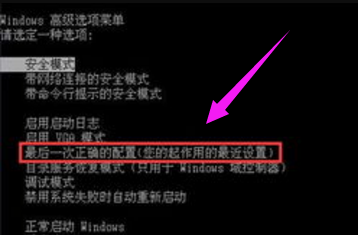
2、如果电脑还是不能正常启动,可以尝试按Ctrl+Alt+Delete键,打开“任务管理器”窗口,选或许问题就顺利解决了。选择“Windows管理器”中的“新建任务”,然后点击下方的“新任务。
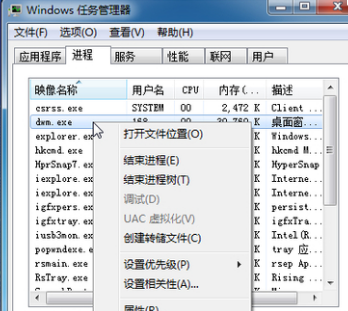
3、若问题还是没有得到解决,然后尝试下一种方法:在电脑开机同时按住F8键,选择进入到“安全模式”。
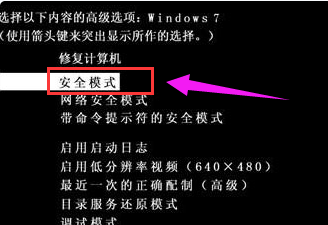
4、然后点击开始运行,弹出“运行”对话框之后。
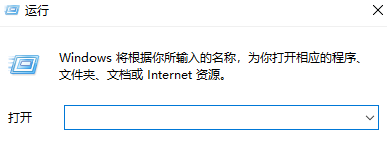
5、在“运行”一栏中输入Msconfig,然后打开系统配置窗口。在窗口上切换到“启动”项,把一些必要的开机程序右侧对应的勾去掉。
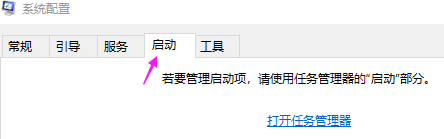
以上就是win7系统开机黑屏的修复方法了,希望对大家有帮助。
发表评论
共0条
评论就这些咯,让大家也知道你的独特见解
立即评论以上留言仅代表用户个人观点,不代表系统之家立场